Papier zoeken
Het zoeken naar academische papers duurt vaak langer dan verwacht. Je springt tussen websites, bladert door lange teksten en weet nog steeds niet wat er echt nuttig is. Daar komt Paper Search van UPDF AI om de hoek kijken. Deze functie is ontworpen om je te helpen sneller de juiste papers te vinden, zonder al dat heen-en-weer gepraat.
In deze gids leiden we je door elk onderdeel van Paper Search. We bekijken wat het doet, hoe je het gebruikt en hoe het onderzoek een stuk eenvoudiger kan maken.
- 1. Open de UPDF AI Document Search Tool
- 2. Voeg filters toe en interactie met zoekresultaten
- 3. Onderzoek de relatie van de paper met de relatiegrafiek
- 4. Selecteer meerdere documenten en handel direct
- 5. Vertaal documentensamenvattingen met één klik
- 6. Graaf dieper door artikelen en referenties te citeren
- 7. Tips om het maximale uit papieronderzoek te halen
Aan de slag in een paar seconden. Zo werkt het:
1. Open de UPDF AI-papierzoektool
- Open uw browser en bezoek de officiële website van UPDF AI .
- Hier kunt u inloggen met uw UPDF-account. Als u die nog niet heeft, kunt u zich eenvoudig registreren.
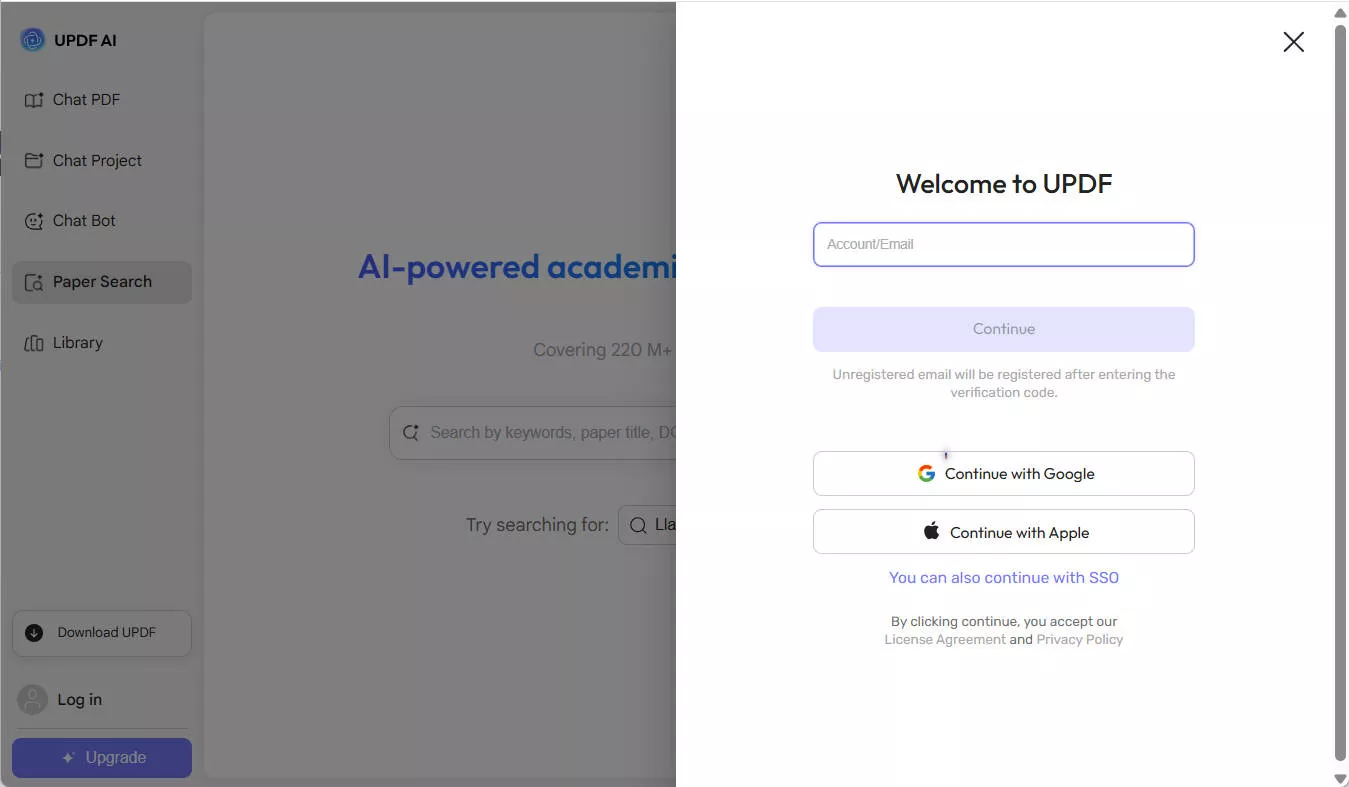
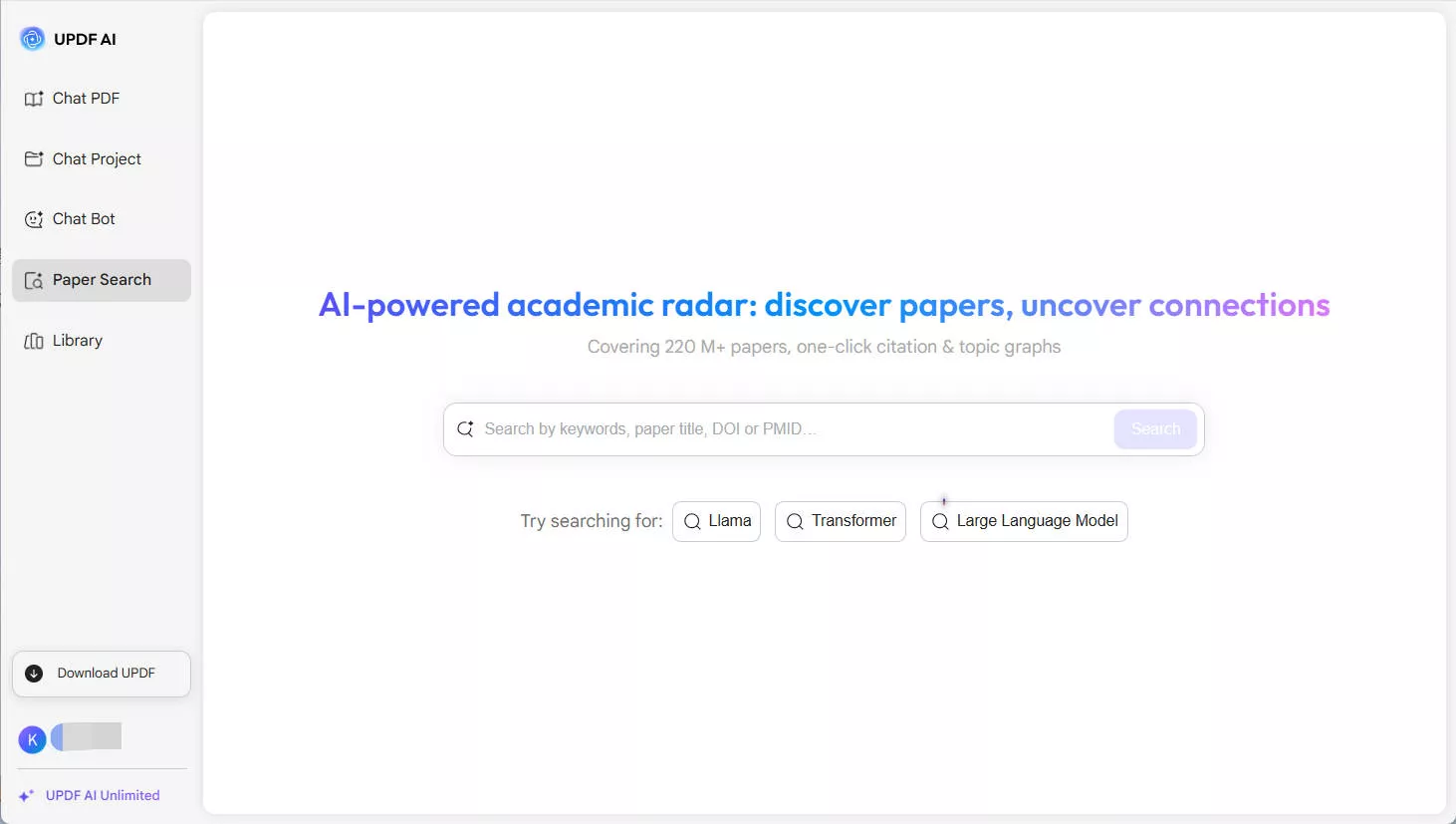
- Typ nu het onderwerp of trefwoord waarnaar u wilt zoeken en druk op Enter. UPDF AI voert snel onderzoek uit en biedt binnen enkele seconden een schat aan resultaten.
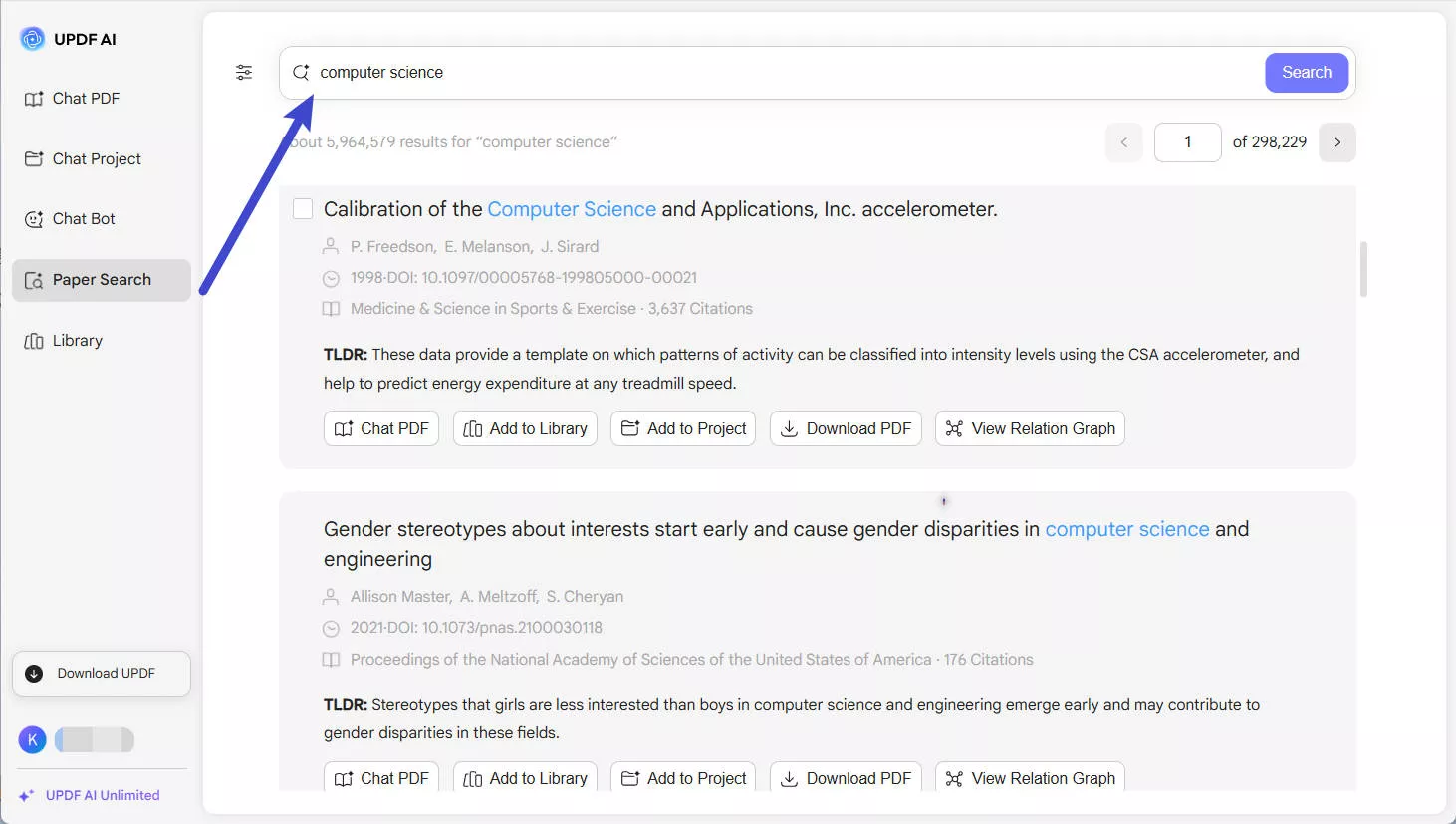
2. Filters toevoegen en interactie met de zoekresultaten
Het vinden van het juiste papier wordt eenvoudiger met de ingebouwde filters van UPDF AI Paper Search. U kunt uw zoekresultaten filteren om papers te vinden die aan uw behoeften voldoen. Zodra de resultaten zijn geladen, kunt u rechtstreeks vanuit de lijst met elk paper werken. Zo werkt het:
- Klik op het filterpictogram en verfijn de resultaten op publicatiejaar met behulp van een interactieve tijdlijnschuifbalk. U kunt ook snelknoppen gebruiken zoals Dit jaar, Afgelopen 5 jaar en Afgelopen 10 jaar.
- U kunt er ook voor kiezen om alleen artikelen te bekijken die downloadbare PDF's bevatten.
- Als u nauwkeurigere resultaten wilt, selecteert u de relevante opties uit 'Sorteren op' en 'Studiegebieden'.
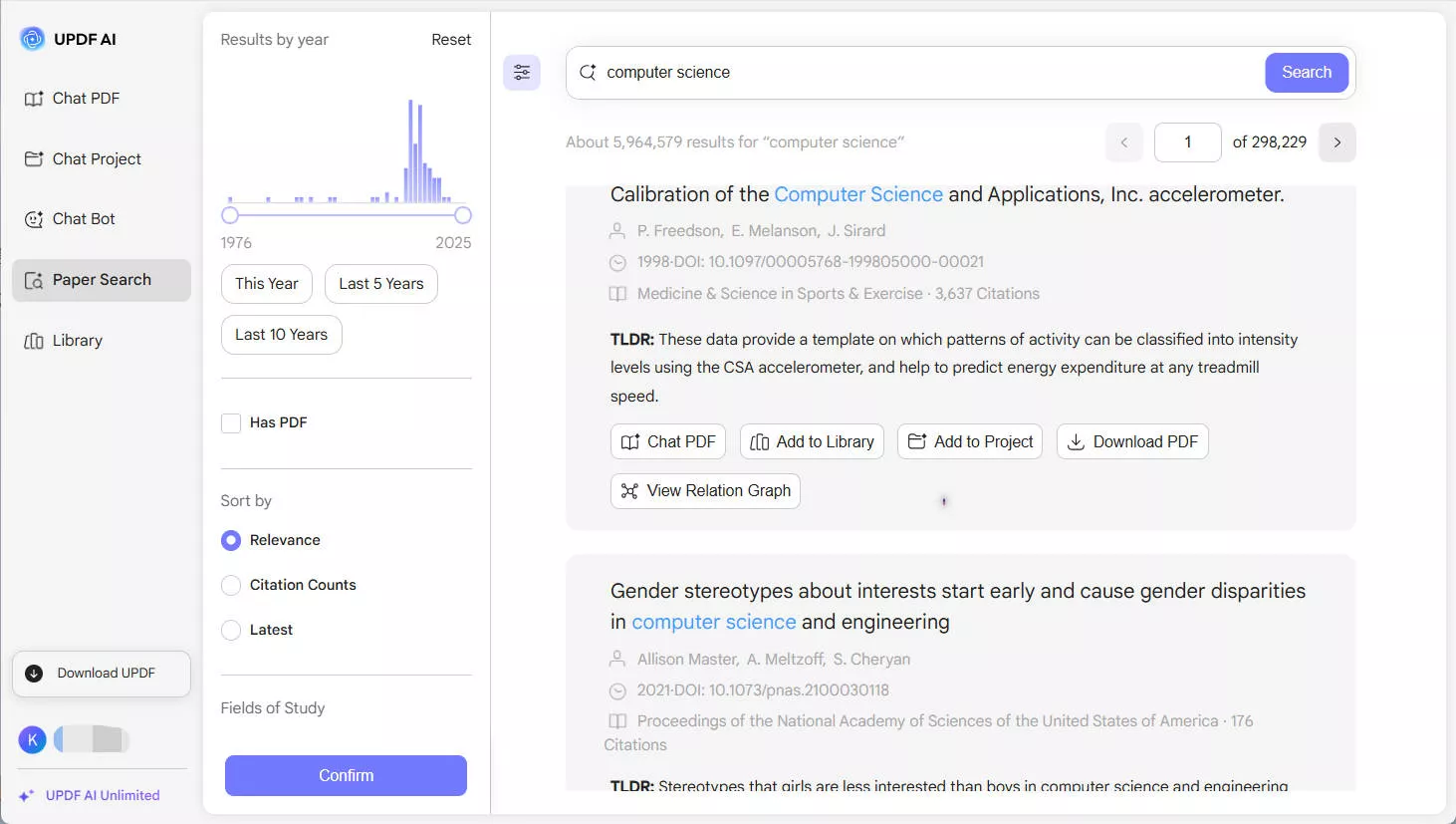
- Je kunt ook met de zoekresultaten interacteren. Dit kun je doen:
- Chat PDF: open een PDF-chatbot voor het geselecteerde artikel en stel al uw vragen.
- Toevoegen aan bibliotheek: sla het document op in uw persoonlijke UPDF-bibliotheek voor toekomstig gebruik.
- Voeg toe aan project: Organiseer het artikel onder een specifiek onderzoeksproject waaraan u werkt.
- PDF downloaden: Download direct het volledige artikel (indien er een PDF beschikbaar is).
- Relatiegrafiek bekijken: ontdek hoe het artikel met andere artikelen is verbonden via citaten en gedeelde onderwerpen.
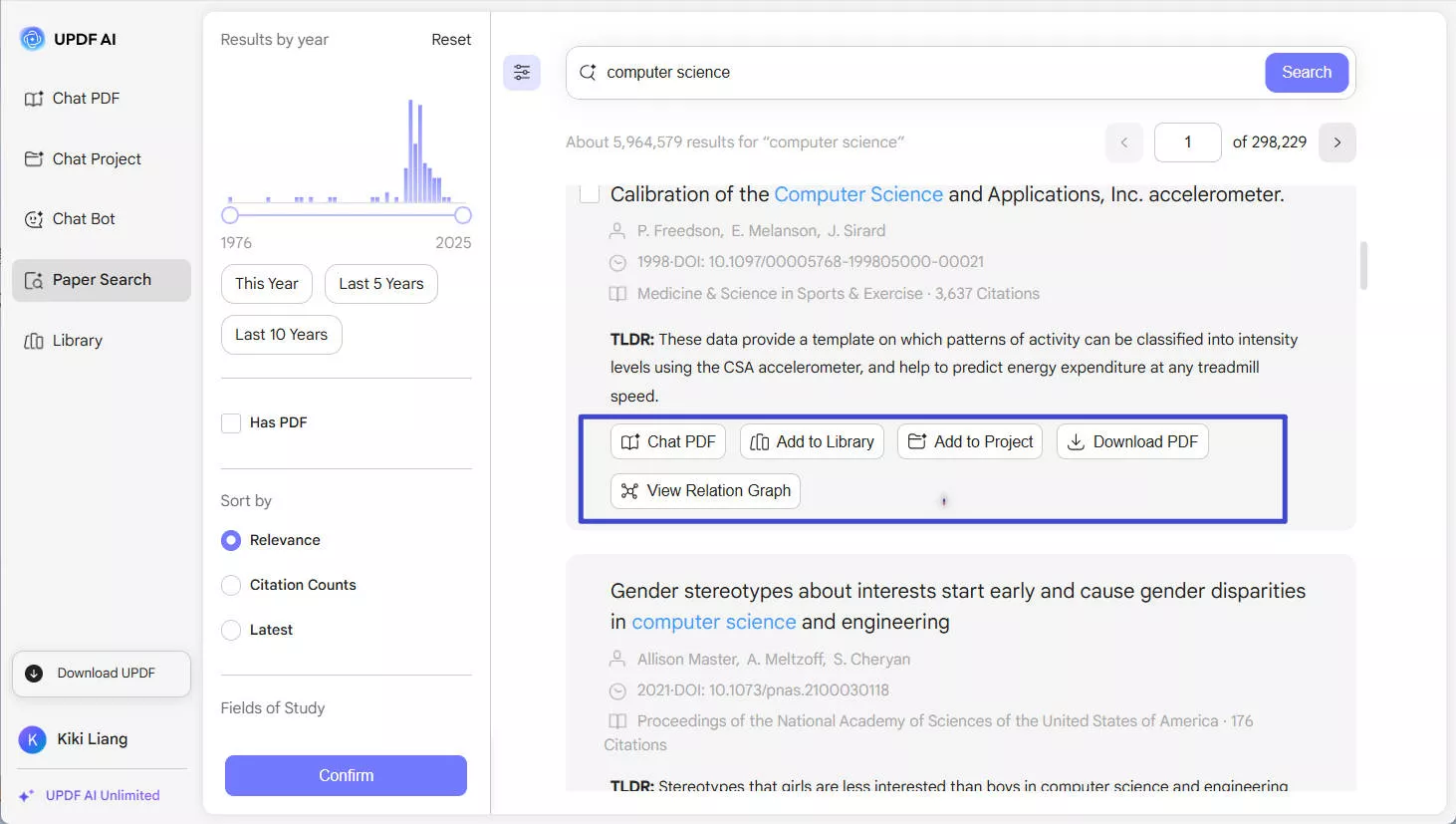
3. Verken de papierverbinding met de relatiegrafiek
De relatiegrafiek biedt een uitstekende manier om te zien hoe een onderzoeksartikel zich verhoudt tot andere. Wanneer je hem opent, zie je een levendig netwerk van cirkels. Elke cirkel staat voor een artikel en lijnen geven aan hoe ze allemaal met elkaar verbonden zijn door citaten of vergelijkbare onderwerpen. Het toont ook vergelijkbare artikelen, gerefereerde werken en geciteerde artikelen in tabbladen.
De grafiek maakt ook gebruik van kleurnuances om de leeftijd aan te geven. Donkere knooppunten geven nieuwere artikelen aan, terwijl lichtere knooppunten oudere publicaties aangeven.
- Klik in de zoekresultaten op de knop 'Relatiegrafiek weergeven' naast het artikel dat u wilt onderzoeken.
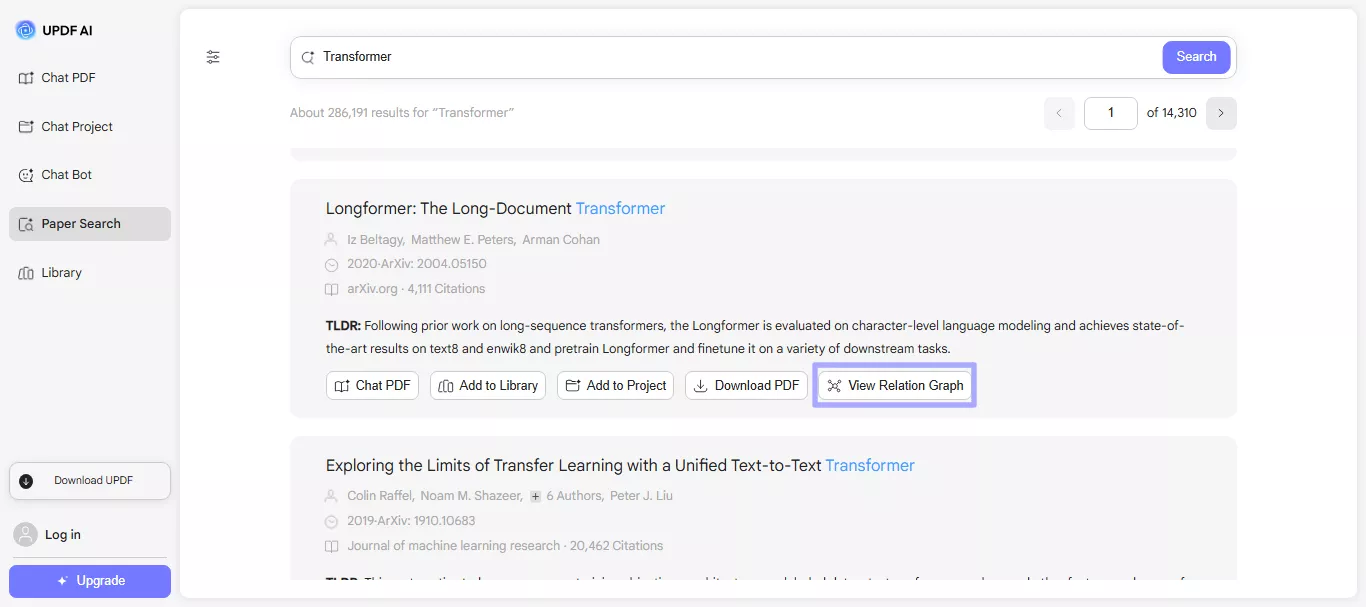
- Zodra de grafiek is geopend, kunt u met de muis over de knooppunten bewegen of erop klikken om de bijbehorende artikelen gedetailleerder te bekijken.
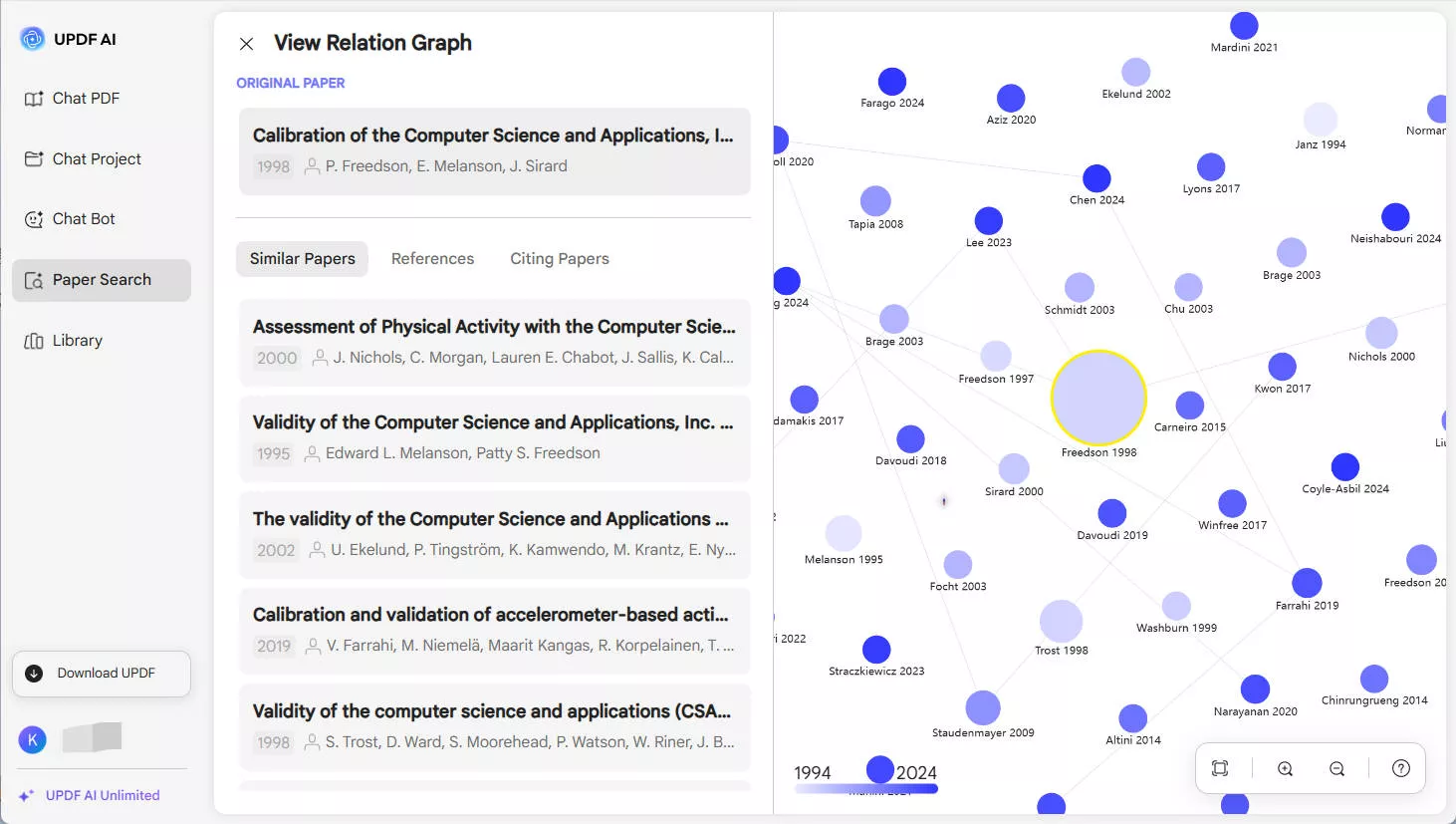
- Hier kunt u wisselen tussen verschillende tabbladen om dezelfde artikelen, referenties of citerende werken te bekijken.
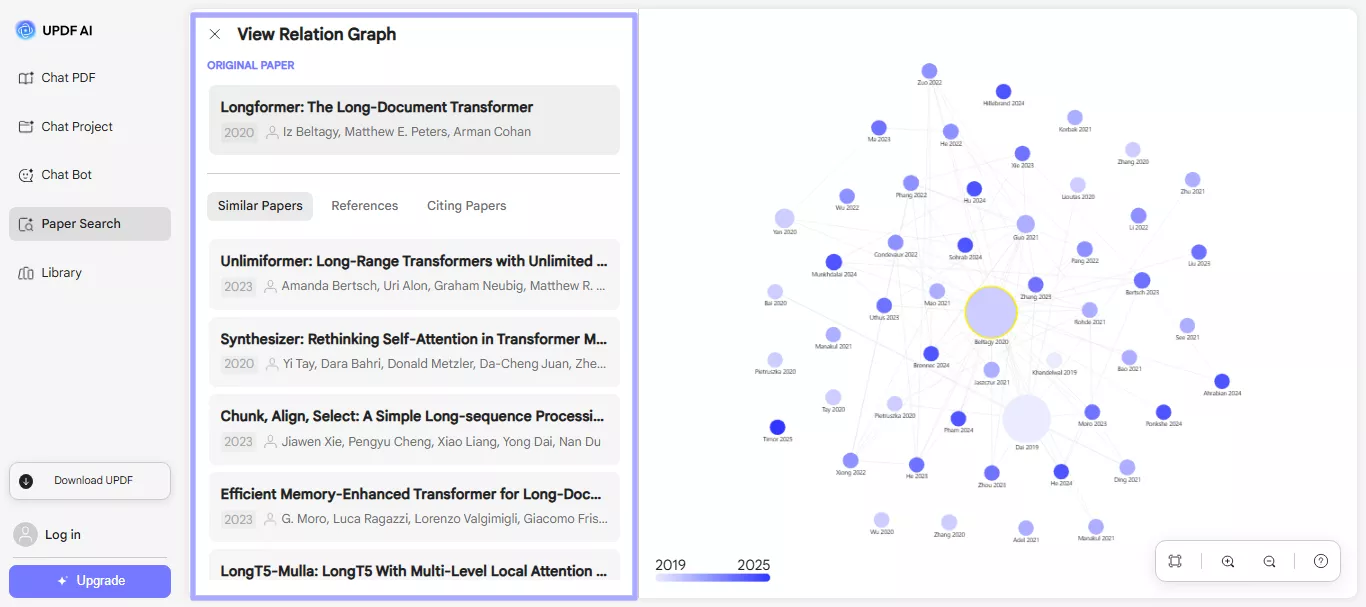
- Met deze knoppen kunt u in- en uitzoomen en pannen om het volledige netwerk van citaten en onderwerpen te verkennen.
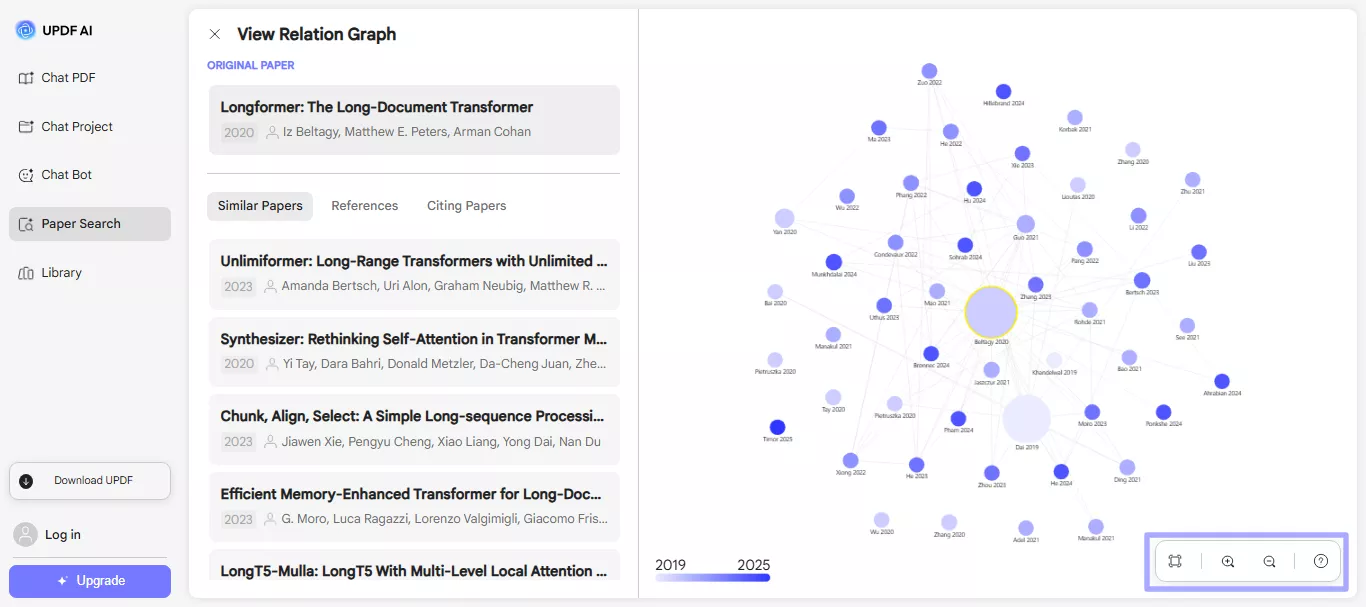
4. Selecteer meerdere documenten en onderneem direct actie
Je kunt meerdere artikelen tegelijk uit de zoekresultaten selecteren. Zo kun je acties uitvoeren zoals opslaan, downloaden of links kopiëren. Alles in één keer, zonder dat je elk artikel apart hoeft te openen.
- Vink het vakje naast een papierresultaat aan. Er verschijnt dan een zwevende actiebalk onder aan het scherm.
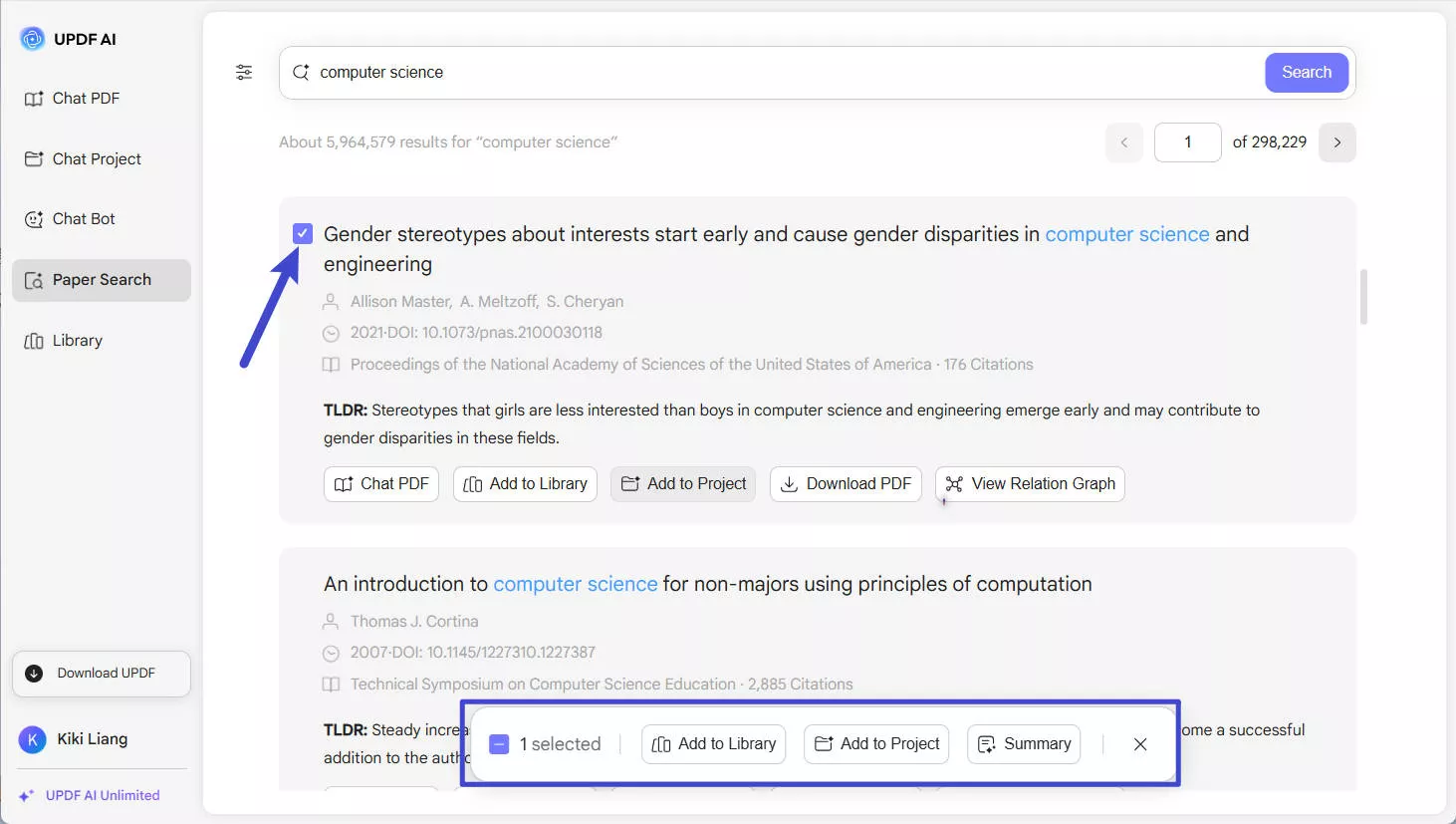
- Met deze balk kunt u meerdere documenten tegelijk beheren.
Dit is wat u kunt doen:
- Toevoegen aan bibliotheek : Sla alle geselecteerde documenten met één klik op in uw UPDF-bibliotheek. Klik op 'Toevoegen aan bibliotheek' en u ziet een nieuw venster. Selecteer de map waaraan u het bestand wilt toevoegen en klik op 'Hier toevoegen'. U kunt ook een nieuwe map maken door bovenaan het venster op de knop 'Aanmaken' te klikken.
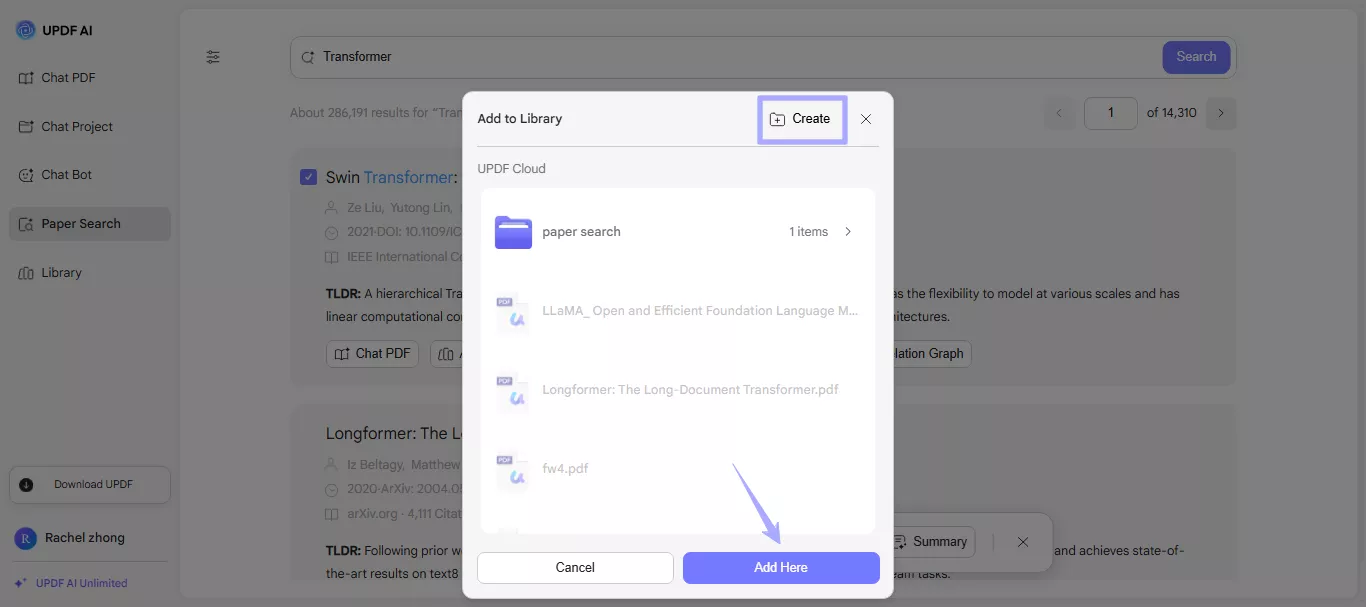
U kunt op de knop 'Bibliotheek' in het linkerpaneel klikken en toegang krijgen tot uw opgeslagen zoekdocumenten.
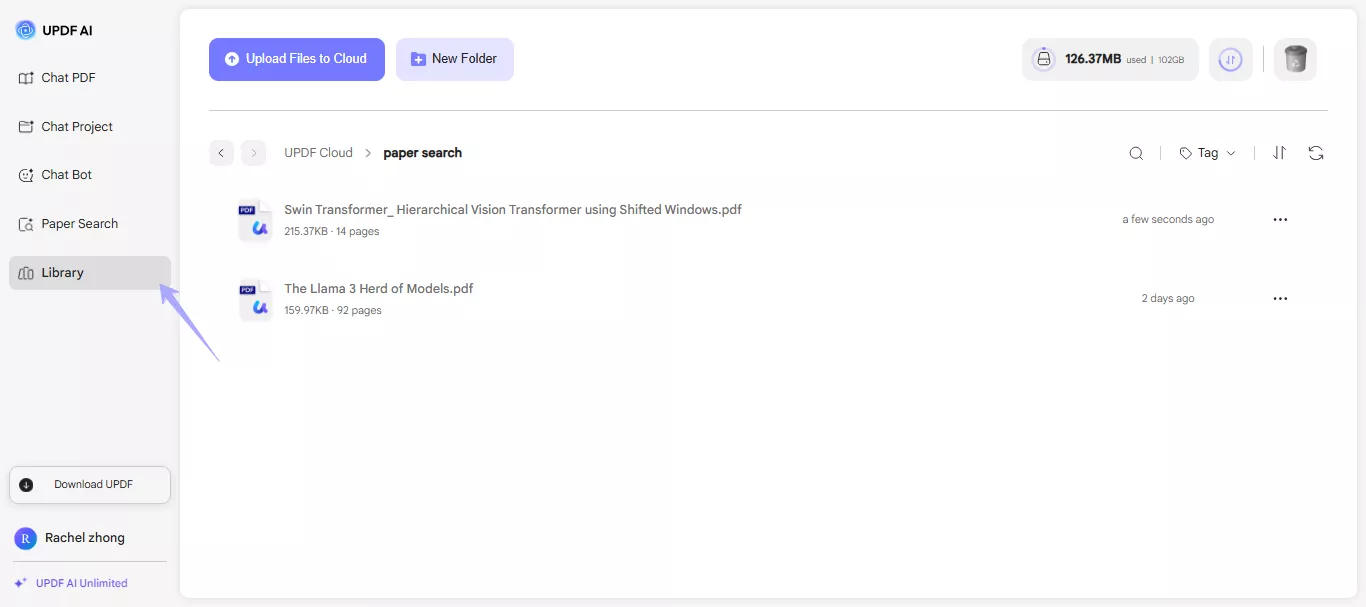
- Toevoegen aan project : Klik op 'Toevoegen aan project' en er verschijnt een venster. Selecteer het projectbestand waaraan u het zoekartikel wilt toevoegen en klik op 'Toevoegen aan'. U kunt ook op de knop 'Aanmaken' klikken om een nieuw project aan te maken.

Ga vervolgens naar de optie 'Chatproject' in het linkerpaneel. Klik op de pijl -omlaagknop naast 'Meerdere bestanden uploaden ' , klik op 'Selecteren uit bibliotheek' en selecteer het artikel dat je hebt opgeslagen.
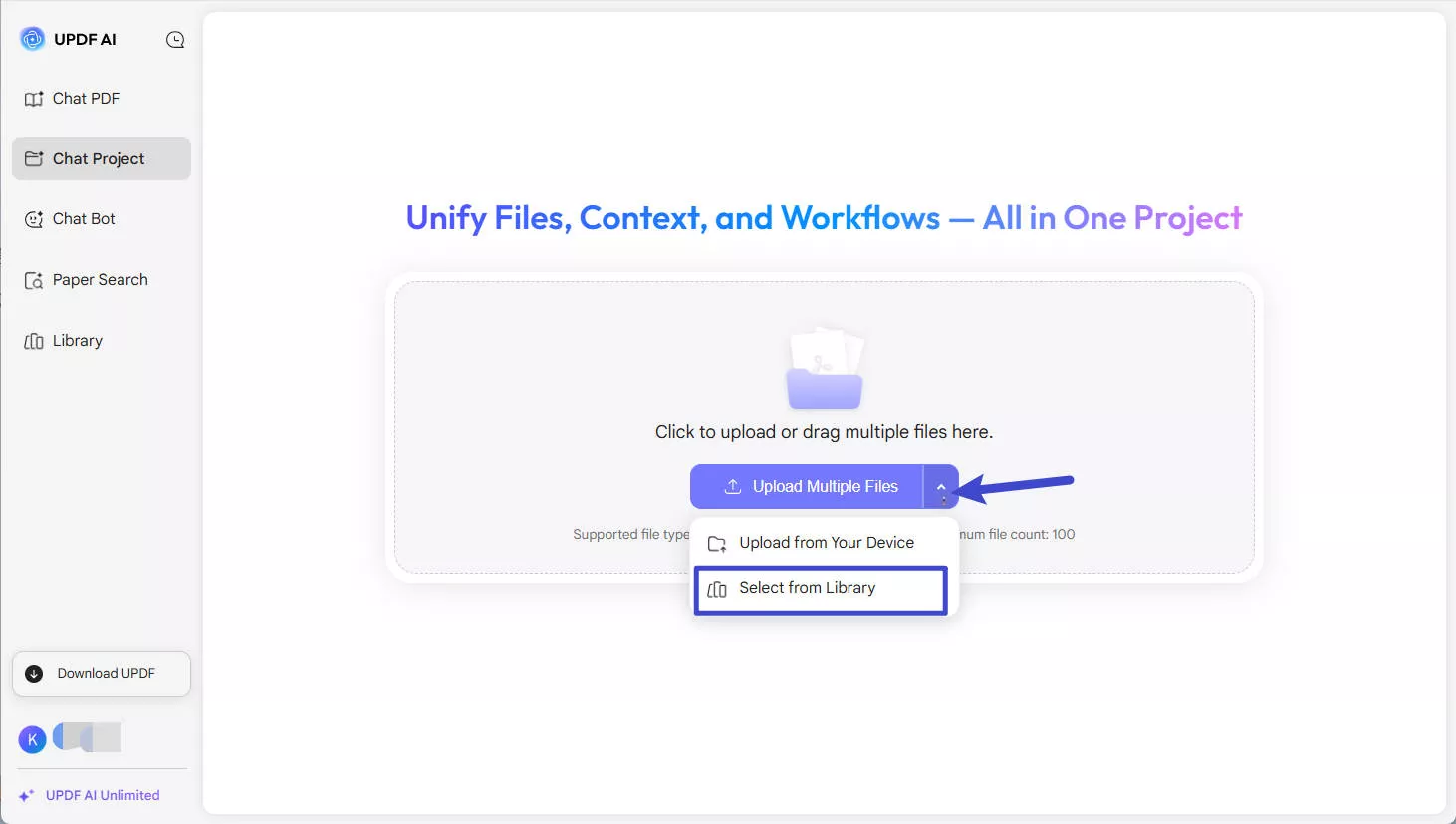
- Samenvatting : genereer direct AI-gestuurde samenvattingen voor alle geselecteerde artikelen.
- Verwijderen (X) : Wis uw huidige selecties en verberg de actiebalk.
5. Vertaal papiersamenvattingen met één klik
Moet u onderzoek in uw voorkeurstaal lezen? UPDF AI Paper Search maakt het gemakkelijk. U kunt samenvattingen van papers snel vertalen naar elke gewenste taal. Met één klik verschijnt de samenvatting in de door u gekozen taal, zonder dat u van tool hoeft te wisselen.
- Klik linksonder op je profielnaam en selecteer 'Responstaal'. Selecteer vervolgens de taal waarin je de content wilt vertalen.
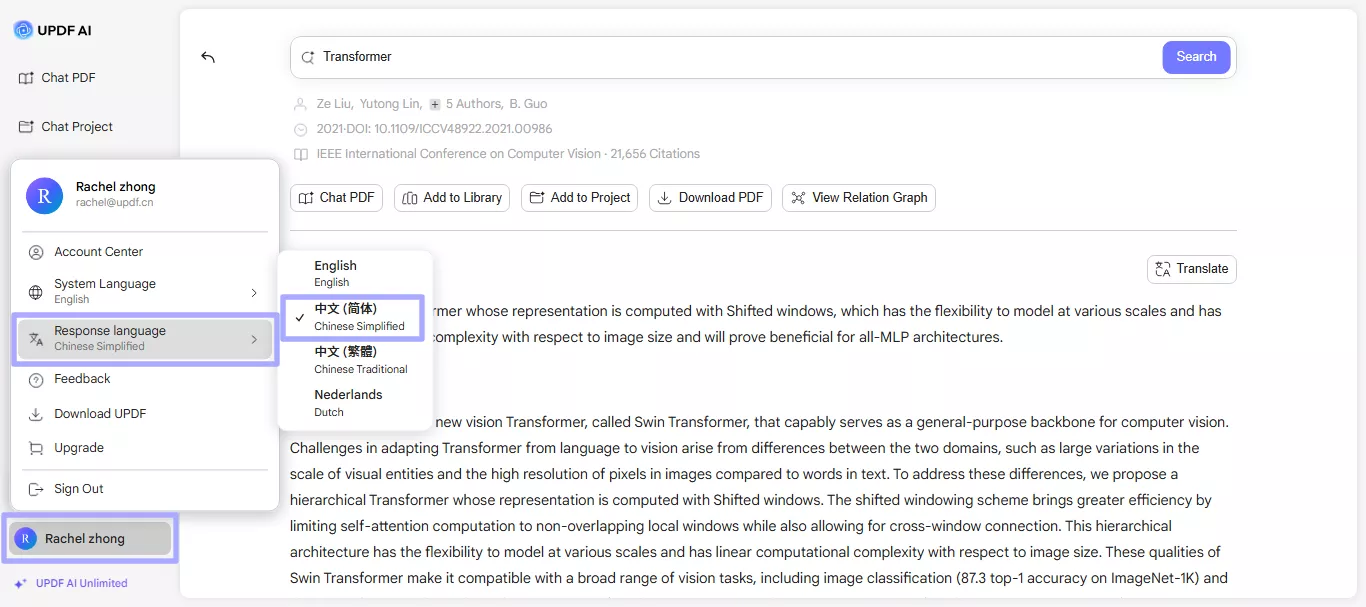
- Zodra u een taal kiest, verschijnt er een 'Vertaling'- icoontje in de rechterbovenhoek van de TLDR wanneer u een artikel opent. Als u op dit icoontje klikt, converteert UPDF de samenvatting van het artikel direct naar de door u gekozen taal.
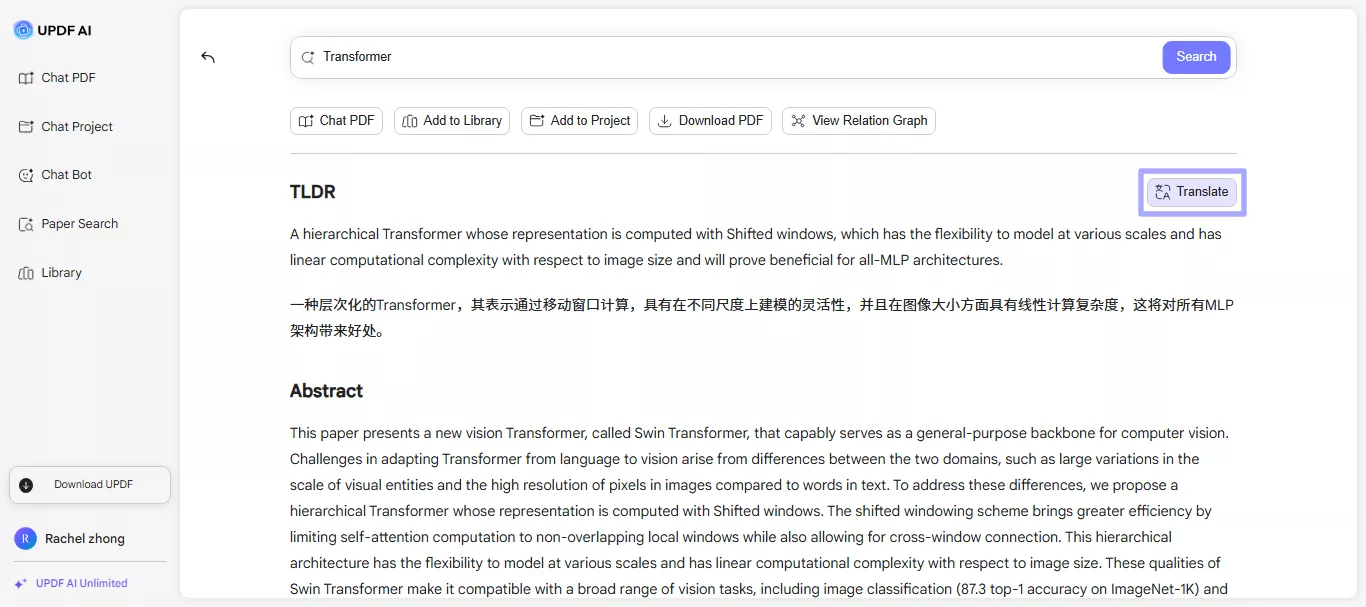
6. Duik dieper in het citeren van artikelen en referenties
Als je een artikel leest dat je hebt gevonden, scroll dan even naar beneden. Je ziet dan twee knoppen: 'Artikelen citeren' en 'Referenties'.
- 'Artikelen citeren' toont je nieuwere studies die het artikel dat je momenteel leest, hebben genoemd of gebruikt. Dit is een geweldige manier om te zien welke impact het artikel heeft gehad en welke nieuwe ideeën er in de loop der tijd uit zijn voortgekomen.
- Referenties zijn het tegenovergestelde! Dit toont je alle oudere artikelen en bronnen die het artikel dat je leest, heeft gebruikt. Het is alsof je de bouwstenen ziet die zijn gebruikt bij het maken van de huidige studie.
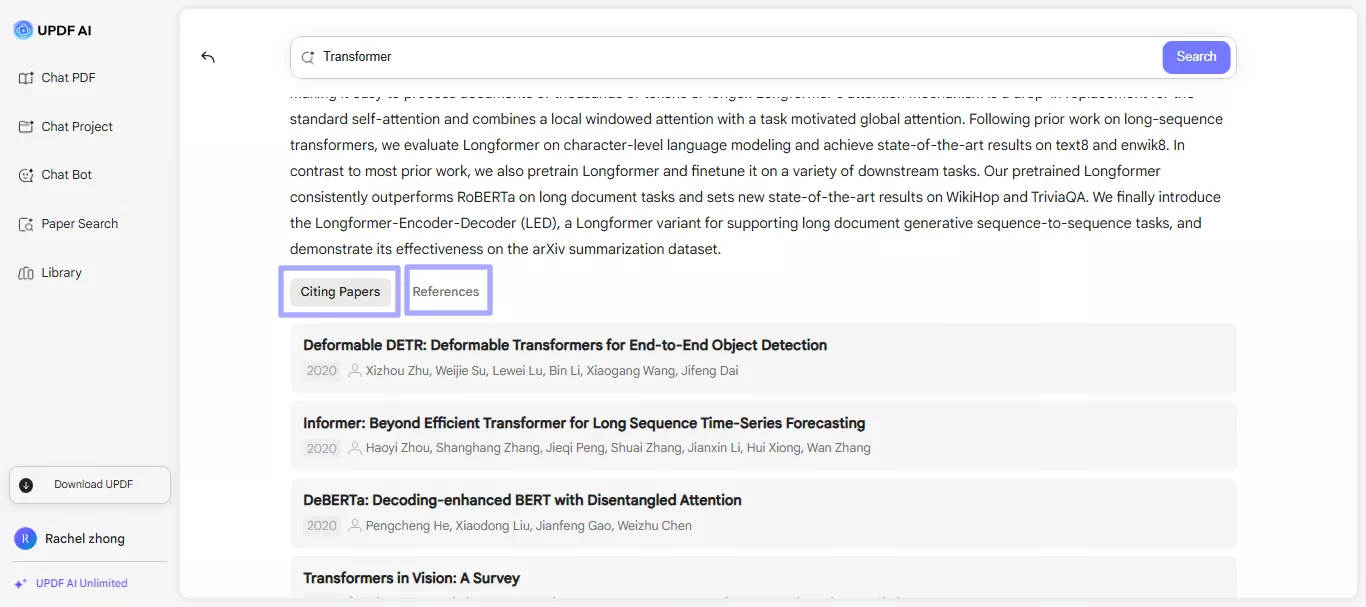
7. Tips om het maximale uit papier zoeken te halen
Hier zijn enkele tips die u kunt volgen om het maximale uit de Paper Research-functie te halen:
- Probeer verschillende trefwoorden of zinnen te gebruiken.
- Gebruik filters om de resultaten te verfijnen en zo nauwkeurig en snel onderzoek te doen.
- Gebruik de AI-samenvattingen om te controleren of een artikel de moeite waard is om volledig te lezen.
- Gebruik de relatiegrafiek om artikelen te vinden die met elkaar verbonden zijn door onderwerp of citaten.
- Bewaar nuttige documenten in uw bibliotheek of in een projectmap, zodat u ze later gemakkelijk kunt terugvinden.
- Vertaal indien nodig samenvattingen van documenten, ideaal om te lezen in uw voorkeurstaal.
- Gebruik de citeertool om referenties te kopiëren zonder dat u zelf de opmaak hoeft aan te passen.
 UPDF
UPDF
 UPDF voor Windows
UPDF voor Windows UPDF voor Mac
UPDF voor Mac UPDF voor iPhone/iPad
UPDF voor iPhone/iPad UPDF voor Android
UPDF voor Android UPDF AI Online
UPDF AI Online UPDF Sign
UPDF Sign PDF bewerken
PDF bewerken PDF annoteren
PDF annoteren PDF maken
PDF maken PDF-formulier
PDF-formulier Links bewerken
Links bewerken PDF converteren
PDF converteren OCR
OCR PDF naar Word
PDF naar Word PDF naar afbeelding
PDF naar afbeelding PDF naar Excel
PDF naar Excel PDF organiseren
PDF organiseren PDF samenvoegen
PDF samenvoegen PDF splitsen
PDF splitsen PDF bijsnijden
PDF bijsnijden PDF roteren
PDF roteren PDF beveiligen
PDF beveiligen PDF ondertekenen
PDF ondertekenen PDF bewerken
PDF bewerken PDF opschonen
PDF opschonen Beveiliging verwijderen
Beveiliging verwijderen Lees PDF
Lees PDF UPDF Cloud
UPDF Cloud PDF comprimeren
PDF comprimeren PDF afdrukken
PDF afdrukken Batch Process
Batch Process Over UPDF AI
Over UPDF AI UPDF AI-oplossingen
UPDF AI-oplossingen AI Gebruikersgids
AI Gebruikersgids FAQ over UPDF AI
FAQ over UPDF AI PDF samenvatten
PDF samenvatten PDF vertalen
PDF vertalen Chatten met PDF
Chatten met PDF Chatten met afbeelding
Chatten met afbeelding PDF naar Mindmap
PDF naar Mindmap Chatten met AI
Chatten met AI PDF uitleggen
PDF uitleggen Wetenschappelijk onderzoek
Wetenschappelijk onderzoek Papier zoeken
Papier zoeken AI-proeflezer
AI-proeflezer AI-schrijver
AI-schrijver AI-huiswerkhulp
AI-huiswerkhulp AI-quizgenerator
AI-quizgenerator AI-wiskundige oplosser
AI-wiskundige oplosser PDF naar Word
PDF naar Word PDF naar Excel
PDF naar Excel PDF naar PowerPoint
PDF naar PowerPoint Gebruikershandleiding
Gebruikershandleiding UPDF-trucs
UPDF-trucs Veelgestelde Vragen
Veelgestelde Vragen UPDF Beoordelingen
UPDF Beoordelingen Downloadcentrum
Downloadcentrum Blog
Blog Nieuwsruimte
Nieuwsruimte Technische Specificaties
Technische Specificaties Updates
Updates UPDF versus Adobe Acrobat
UPDF versus Adobe Acrobat UPDF versus Foxit
UPDF versus Foxit UPDF versus PDF Expert
UPDF versus PDF Expert